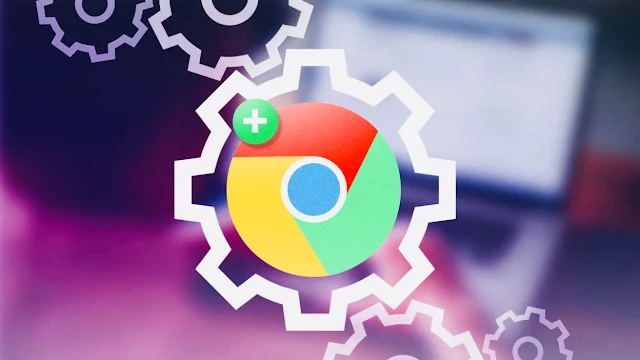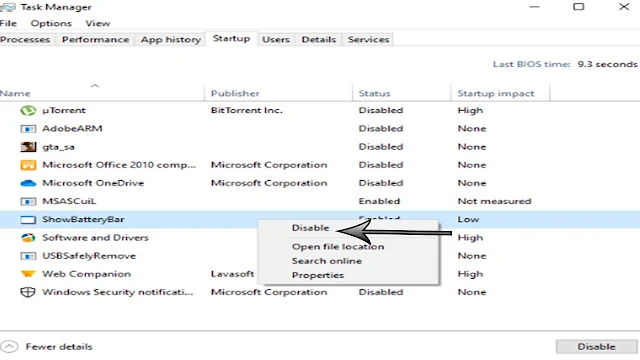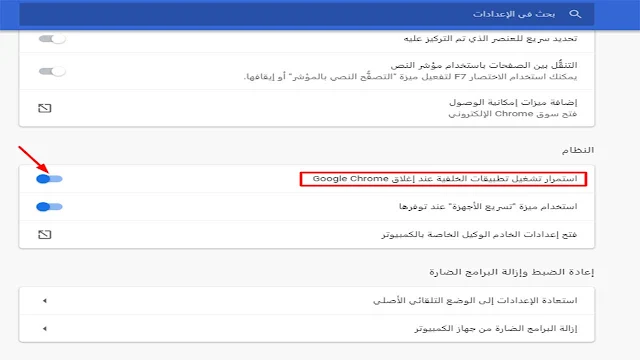وأيضاً ميزة الاضافات التي تكون مدعومة وبقوة في متصفح جوجل كروم وغالباً ما نكتب في المدونة عن أفضل تلك الإضافات بينما من ناحية أخرى فإنه يوجد للمتصفح الكثير من المساوئ ومن أشهرها أنه يستهلك الذاكرة والمعالج بشكل كبير مما يؤثر بشكل سلبي على الجهاز وأداءه بشكل عام .
ومن أبرز المساوئ التي نراها في الفترة الأخيرة لدى الكثير من المستخدمين هي مشكلة التحكم الذاتي للمتصفح بنفسه حيث يقوم المتصفح تلقائياً بالظهور في الشاشة مباشرة حيث يتم فتح المتصفح بشكل تلقائي عند بدء تشغيل ويندوز ولهذا الأمر الكثير من المشاكل الإضافية فهو لا يتوقف بمجرد أن تقوم بالنقر على إشارة X بل إنه يستهلك الكثير من الذاكرة في الخلفية ويجعل المهمات الأخرى في حاسوبك تعمل ببطئ وفي الغالب تكون الإعدادات الافتراضية في المتصفح هي المسؤولة عن هذا الأمر لكن لحسن الحظ هناك العديد من الطرق للتخلص من هذه المشكلة سوف نشرح لكم أبرزها في تلك المقالة .
استخدم مدير المهام في ويندوز 10
كما ذكرنا قبل قليل فإن عملية إغلاقك لمتصفح قوقل كروم الاعتيادية عندما يظهر لك هي ليست إلا إغلاق لنافذة المتصفح وتعني أيضاً بقاء المتصفح في الخلفية ويعمل الكثير من الأمور التي تضعف جهازك لذلك يجب عليك أن تعرف ما هي الخدمات التي يقوم بها المتصفح ومنعه من القيام بذلك وأفضل حل لذلك هو تطبيق مدير المهام في ويندوز .
حيث يعرض لك الخدمات التي تعمل في الخلفية وأثناء بدء التشغيل ويمكنك من تعطيلها بكل سهولة وما عليك سوى النقر على مفتاح ويندوز والبحث عن مدير المهام او ان أردت يمكنك النقر على شريط المهام السفلي واختيار مدير المهام وبعد ذلك يمكنك فتح مدير المهام . قد يفيدك أفضل النصائح الفعالة لتقليل الذاكرة التي يستخدمها متصفح قوقل كروم .
ومن ثم قم بالانتقال الى علامة التبويب تحت مسمى بدء التشغيل وسوف ترى متصفح قوقل كروم في القائمة بعد ان تبحث عنه بسهولة وأيضاً سوف يعرض لك تطبيق مدير المهام تأثيرات بدء التشغيل التي تحدث بسبب المتصفح في النظام ويمكنك بسهولة النقر بزر الماوس الأيمن على أي عملية لمتصفح قوقل كروم ومن ثم تحديد خيار تعطيل ومن الآن فصاعداً فلن ترى برنامج غوغل كروم عندما تقوم بتشغيل الحاسوب مباشرة لأن تطبيق مدير المهام تخلص من هذا الأمر بشكل نهائي فأصبح يمنع المتصفح من التشغيل عند بدء تشغيل الحاسوب بينما يمكنك تشغيل المتصفح في أي وقت بدون اي مشكلة .
تعطيل تطبيقات التشغيل في الخلفية
يمكن ألا يتوقف الأمر عند هذا الحد الذي ذكرناه في الخطوة السابقة لأنه وبشكل افتراضي يمكن لمتصفح قوقل كروم أن يواصل تشغيل تطبيقات الخلفية حتى بعد إغلاقه وفي الغالب يكون هذا الأمر مفيد للكثير من الأشخاص فمن لديه بعض تطبيقات الويب على متصفح قوقل كروم او بعض الإضافات الفعالة المثبتة في المتصفح فتكون تلك التطبيقات مفيدة له بشكل كبير.
لكن من ناحية أخرى فإن كانت غير مهمة بالنسبة لك فيمكنك بكل سهولة الاستغناء عنها والتخلص منها لأنها أيضاً تقوم بأخذ بعض المساحة من ذاكرتك وتضعف الجهاز وتبطئ المهمات الاخرى لذلك قد يكون التخلص منها أمر مجدي . قد يفيدك أفضل النصائح والحيل لزيادة سرعة التحميل في متصفح قوقل كروم بكل سهولة .
يمكنك تعديل تلك التطبيقات من خلال قائمة إعدادات متصفح قوقل كروم ففي البداية قم بفتح متصفح قوقل كروم على حاسوبك الذي يعمل بنظام ويندوز 10 ومن ثم قم بالنقر على قائمة النقاط الثلاث وستجدها في الأعلى ومن هناك يمكنك الانتقال الى الاعدادات وبعد ذلك قم بالانتقال الى الخيارات المتقدمة ومن ثم قائمة النظام .
وبعد ذلك فما عليك سوى تعطيل خيار متابعة تشغيل تطبيقات الخلفية عند إغلاق متصفح قوقل كروم ومن خلال تلك الخطوة والخطوة السابقة في الفقرة السابقة تكون قد تأكدت من التخلص من المتصفح وكافة التطبيقات الملحقة به أثناء تشغيل الحاسوب وبعد بدءه وبالطبع يمكنك تشغيل المتصفح وتشغيل التطبيقات الملحقة به في أي وقت بدون مشاكل فهي ستزول فقط أثناء بدء التشغيل .
هذا كان كل ما لدينا في تلك المقالة وبهاتين الخطوتين يمكنك التأكد من إغلاق كل شيء يتعلق بالمتصفح وفي حال قمت بتطبيق تلك الخطوات فيمكنك التأكد من أن المتصفح لن يظهر لك مرة أخرى في الحاسوب عند بدء التشغيل ولكن من ناحية أخرى فقد يحتاج الكثير من الأشخاص لتلك الميزة في وقت لاحق لذلك تأكد من أنه يمكنك إعادة تفعيل هذا الأمر من خلال تكرار الخطوات التي ذكرناها في المقالة والذهاب الى نفس الخيارات ومن ثم تمكينها وهكذا يتم الأمر بسهولة ولن يتم استهلاك الذاكرة والمعالج لديك مرة أخرى في الخلفية ان كنت تعمل على تطبيقات أخرى غير متصفح قوقل كروم .
Tags:
شروحات